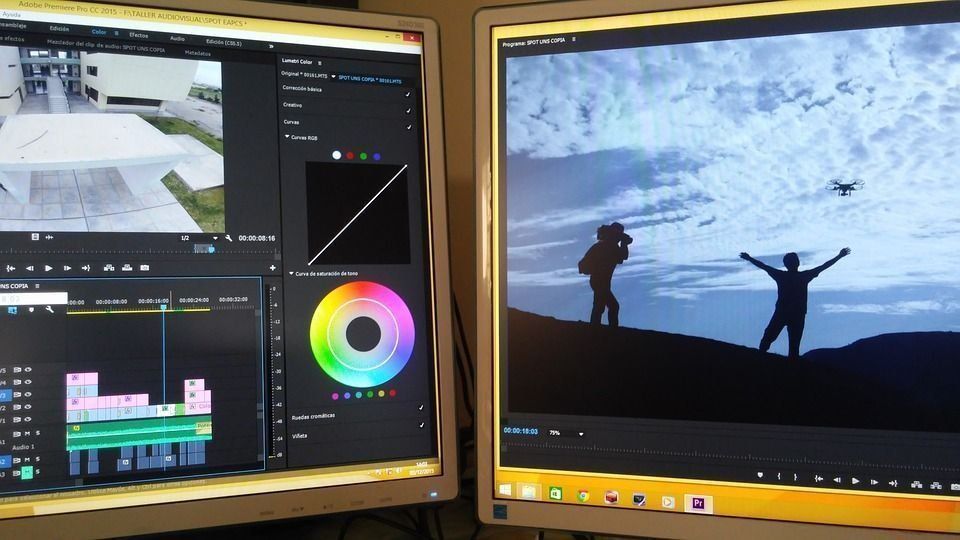דירוג התוכניות הטובות ביותר להגברת קול במחשב לשנת 2020

צליל שקט במחשב נייד, צפצופים ברמקולים, קבצי שמע ווידאו באיכות נמוכה שהורדו הם הסיבה לחיפוש פיתרון לבעיית הגברת הצליל במחשב.
אם הסיבה לצליל השקט אינה נעוצה בתקלות בחומרה, אז תוכניות להגברת הווליום יבואו להצלה, וחלקן לא רק יכולות לשפר את הצליל, אלא גם לשפר את איכותו.
הסקירה מציגה את התוכניות הטובות ביותר להגברת קול, וביניהן תוכלו לבחור בעצמכם אפשרויות בתשלום וגם בחינם.
התוכנה החינמית הטובה ביותר
VLC
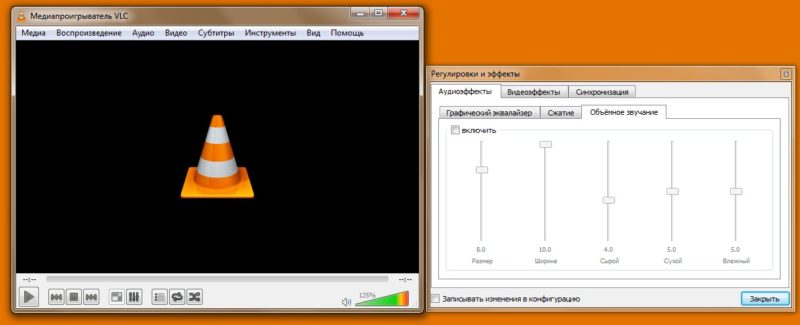
נגן המדיה תואם למערכות הפעלה רבות, כולל Windows, Linux, macOS, Android, Desktop ו- FreeBSD. ממשק התוכנית תומך במספר רב של שפות, כולל רוסית.
VLC מסוגלת לנגן כל פורמט קובץ שמע ווידאו, ללא צורך בהתקנת רכיבי codec נוספים, מכיוון שהם כבר מובנים בנגן. כמו כן VLC יכול לנגן ולהקליט שידורי רשת, לנגן קבצים פגומים, רדיו אינטרנט.
ממשק התוכנית פשוט וישר לשימוש ככל האפשר. ניתן להקטין או להגביר את הצליל באמצעות המחוון הממוקם בפינה הימנית התחתונה של החלון. עליית הנפח המקסימלית היא 125%.
הכרטיסייה "כלים" מכילה אפקטים של שמע, שם תוכלו להתאים אישית את הצליל בקטע באקולייזר גרפי, דחיסה וסראונד.
- תאימות למערכות הפעלה רבות;
- תמיכה במספר עצום של שפות, פורמטים;
- ממשק פשוט ואינטואיטיבי.
- לֹא.
מגבר שמע בחינם
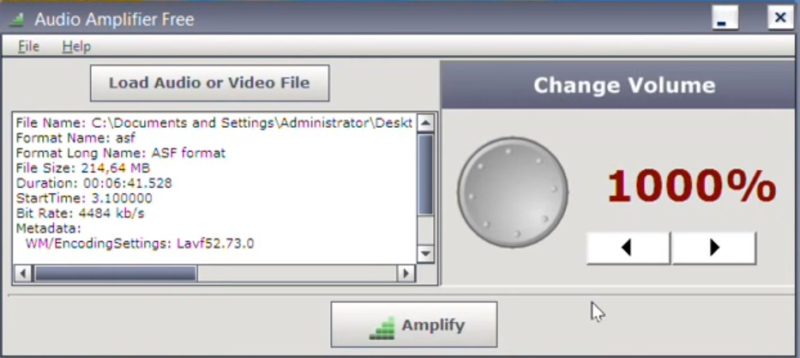
AUDIO AMPLIFIER Free הוא יישום פשוט מאוד ואינטואיטיבי התואם למערכת ההפעלה Windows. היישום אינו פועל עם בקרות קול כלליות של מערכת ההפעלה, אלא מגדיר קובץ שמע או וידאו נפרד.
הממשק עשוי בסגנון מינימליזם, מה שלא יגרום לבעיות עבור המשתמש בעת השימוש בו. תומכת בשפה האנגלית.
קל להתחיל בתוכנית, פשוט טען את קובץ הווידיאו או האודיו הנדרש על ידי לחיצה על הכרטיסייה "טען קובץ שמע או וידאו", שנמצא בחלק העליון של המסך. לאחר ההורדה מידע על הקובץ יופיע בחלון למטה.
AUDIO AMPLIFIER Free מאפשר לך להגדיל או להקטין את עוצמת הקול של קבצי המדיה. הרווח המרבי האפשרי הוא 1000%. בקרת עוצמת הקול מתבצעת בצד ימין של הממשק, באמצעות החצים.
לשמירת הקובץ שהשתנה, לחץ על הכרטיסייה "הגבר" שנמצא בתחתית המסך. התוכנית אינה מספקת האזנה לקובץ שהשתנה עד לשמירתו.
- עיצוב ממשק מינימליסטי;
- היכולת להגדיל ולהקטין את עוצמת הקול.
- חוסר יכולת להאזין לקובץ בזמן עריכתו.
ViPER4Windows
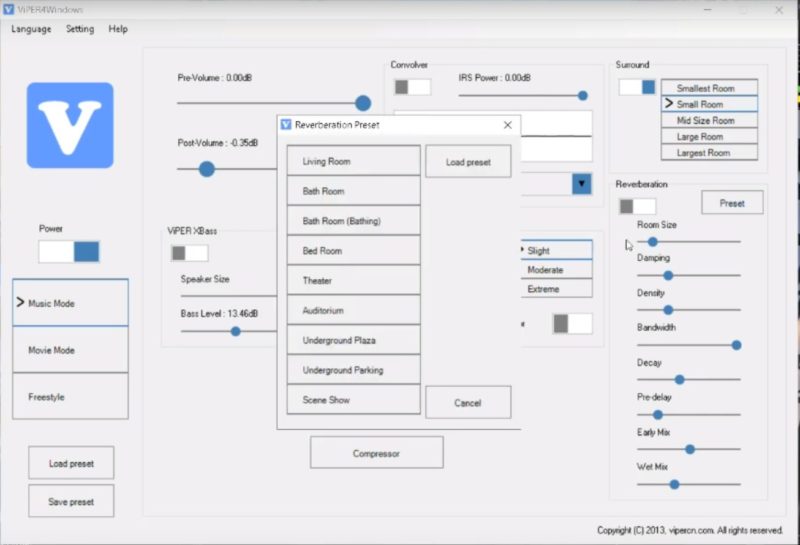
באמצעות ViPER4Windows תוכלו לכוונן מגוון רחב של פרמטרי סאונד שישפרו משמעותית את איכות הצליל.
המסך הראשי מציג הגדרות לשיפור ולהגברת הצליל, והאקולייזר והמדחס מוסתרים ונפתחים באמצעות כפתור נפרד. בצד שמאל יש מתג מצב, טעינת הגדרות קבועות מראש וכפתור להפעלת עיבוד קול.
ל- ViPER4Windows שלושה מצבים עיקריים: מוסיקה, קולנוע וחינם. במצב חופשי, אתה יכול להשתמש בהגדרות מתקדמות, ביניהן:
- ביטול הפרשי נפח באמצעות השוואה אוטומטית;
- התאמת מדדי דציבלים;
- 8 פרמטרים להדהוד צליל;
- שימוש במסתובב או העמסת דחפים משלך;
- 3 מצבים לפילוס קול;
- פונקציית סאונד תלת ממדית;
- התאמת בהירות הצליל עם אפקטים נוספים;
- שימוש במנהל התקן אוזניות עם יכולת ליישם אפקטים מיוחדים;
- דחף בס;
- מספר גדול של הגדרות מדחס;
- 18 רצועות אקולייזר;
- התאמת עיכוב שמע;
- הגברה של הערוץ הימני או השמאלי;
- ערוצי שמע ניתנים לבחירה עם פרמטרים מותאמים אישית המקרבים את איכות הצליל של מערכת סטריאו קונבנציונלית למערכות סאונד היקפי.
היכן אוכל להוריד את התוכנית?
ניתן להוריד את ViPER4Windows מהאתר: http://vipersaudio.com/blog/?page_id=59.
- עריכה עדינה של פרמטרי סאונד;
- מגוון רחב של פונקציות ואפקטים מיוחדים.
- לא נמצא.
אקולייזר APO עם GUI של שלום
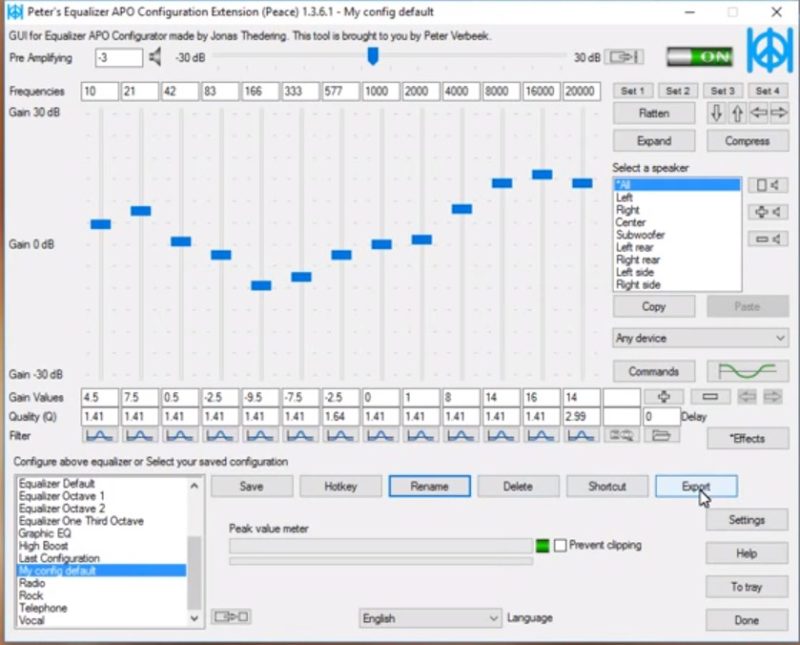
אקולייזר APO הוא אקולייזר מקצועי התומך בשימוש בתוספי VST, שימוש במספר בלתי מוגבל של קבצים ומסננים. השירות בעל חביון נמוך וצריכת מעבד. משמש לשינוי מאפייני הצליל של מכשירי לכידה והפעלה. מתאים למחשבים עם מערכת הפעלה Windows.
הפשטות וקלות השימוש אינן קשורות ל- Equalizer APO. לכן משתמשים בכלי שירות זה בשילוב עם ממשק המשתמש של השלום.
לאחר שהתקין את אקולייזר APO עם Peace GUI במחשב שלהם, המשתמש מקבל:
- סט תצורות סאונד מוכנות. ניתן לערוך אותם, כמו גם להוסיף הגדרות קבועות מראש משלך, עם חיסכון נוסף שלהם. באפשרותך לבחור את התצורה הנדרשת באמצעות מקשי הקיצור שהוגדרו מראש, או באופן אוטומטי;
- 10 להקות לכוונון, בהן תוכלו לשנות את איכות הצליל, להשיג רמה ולהוסיף תדרים שרירותיים;
- מגבר עם מגביל. מגבר מובנה מאפשר לך לחתוך פסגות כאשר האות מוגבר יתר על המידה;
- עיבוד סאונד עם אפקטים מיוחדים. אפשר לחבר ספריות חיצוניות;
- אקולייזר גרפי המכסה תדרים הנעים בין 10 ל -20,000 הרץ.
ניתן להשתמש בממשק במצב קומפקטי, שם מוצג למשתמש רק רשימות הגדרות קבועות מראש, במצב הסטנדרטי - עם קבוצה בסיסית של פונקציות, במצב המורחב - עם גישה לכל השינויים האפשריים לפרמטרים של התוכנית.
אקולייזר APO עם Peace GUI מאפשר לך להשתמש בהגדרות בקרה עדינות, כגון שינוי שלב הבקרה dB באמצעות הגלגל או שינוי רוחב כפתור המחוון.
היכן אוכל להוריד את התוכניות?
אקולייזר מקצועי של אקולייזר APO זמין להורדה בכתובת: https://sourceforge.net/projects/equalizerapo/.
GUI אקולייזר של שלום GUI: https://sourceforge.net/projects/peace-equalizer-apo-extension/.
- היכולת לערוך גם התקני השמעה וגם התקני לכידה;
- מגוון רחב של אפקטים מיוחדים;
- מבחר נרחב של פרמטרים ופונקציות נוספות.
- עלול לגרום לקשיים עבור משתמשים מסוימים במהלך השימוש.
התוכנה המשולמת ביותר
SRS AUDIO SANDBOX
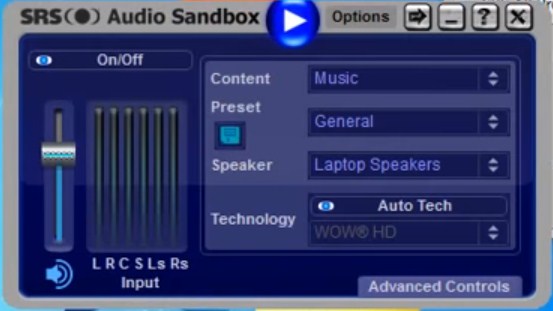
SRS AUDIO SANDBOX יעזור לך לערוך את הצליל הן ברמקולים והן באוזניות. בנוסף למשימה העיקרית של עריכת סאונד, כלי השירות מספק את היכולת להשתמש באפקטים נוספים. SRS AUDIO SANDBOX תואם למערכת ההפעלה של Windows ותומך באנגלית.גרסת הניסיון זמינה למשך שבועיים.
לאחר הפעלת הכלי, נפתח חלון שחלקו השמאלי תפוס על ידי בקרת עוצמת הקול הרגילה, והחלק הימני של החלק 4:
- "תוכן" - פותח אפשרות לבחור את סוג התוכן הרצוי להפעלה שלו. למשל, מוזיקה או סרטים.
- "מוגדר מראש". המדור מכיל תבניות לסגנונות מוזיקליים שונים. ניתן להוסיף כאן גם תבניות שהוגדרו על ידי המשתמש. לשם כך השתמש בסמל התקליטון.
- "רמקולים". הכרטיסייה אחראית על ביצוע התאמת הרמקולים. אפשר לבחור את ערוץ האוזניות או הרמקולים מהרשימה הזמינה.
- "עיבוד" - מאפשר לך לבחור אחת מהפונקציות המוצעות לעיבוד קול. כדי ליצור צליל טוב יותר בעת האזנה לרמקולים, המשתמש יכול להשתמש בפונקציית WOW HD; פונקציית אוזניות 360 פותחת אפשרות להאזנה למוזיקה באוזניות, בפורמט סאונד היקפי; TruSurround XT מתאים להפקת סאונד היקפי במערכות; Circle Surround 2 עובד עם הרחבה של מערכות רב ערוציות.
- אפקטים נוספים להתאמה אישית של הצליל;
- קלות ניהול.
- לא נמצא.
מערבל כוח
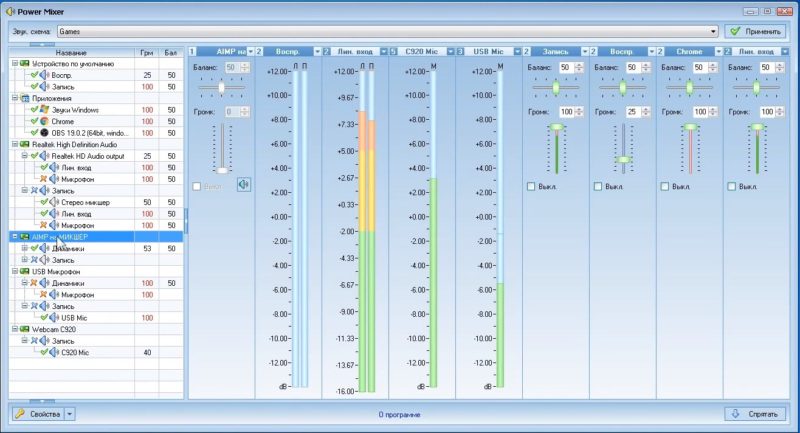
ה- POWER MIXER מצויד במספר רב של פונקציות להתאמת הצליל. מיתרונות, קודם כל, יש צורך להדגיש את התכונות הרב-תכליות, המאפשרות לשנות את עוצמת הקול של שתי התוכניות המותקנות במערכת ההפעלה, ויישום יחיד.
המשתמש יכול לעבוד עם התוכנית באמצעות רוסית. בראש החלון נמצאת הכרטיסייה "ערכת צלילים", המכילה תבניות לעריכה. תומכים במצבים שונים, ביניהם ישנם "מוסיקה", "מעורב", "ערב" ואחרים.
עריכת סאונד לכל המערכת נעשית בצד ימין של החלון. המשתמש יכול להגדיל ולהקטין את עוצמת הקול, לשנות את האיזון. השבתה והפעלה נעשית באופן מיידי.
אם המשתמש רוצה לערוך את הצליל של יישום ספציפי, פשוט בחר אותו מהרשימה המוצעת של היישומים הפועלים כעת והתאם את ההגדרות הממוקמות בצד ימין של המסך.
POWER MIXER נותן גישה גם לעריכת הפרמטרים של כרטיס הקול. הבחירה והשליטה על עוצמת הקול בכרטיס הקול מתבצעות בצד שמאל וימין של המסך, בהתאמה.
משך גרסת הניסיון ואתר ההורדות
תוכלו להוריד את גרסת הבדיקה בת השבועיים בכתובת https://www.actualsolution.com/download/.
לאחר תום תקופת הניסיון, מספיק לרשום את התוכנית המשומשת בחנות המקוונת המצוינת באתר, ולבטל את החסימה לשימוש נוסף. מחיר רישיון - 200 רובל.
- שינוי פרמטרי עוצמת הקול, הן עבור כל התוכניות והן עבור יישום יחיד;
- זול.
- לא נמצא.
מגביר צליל FX
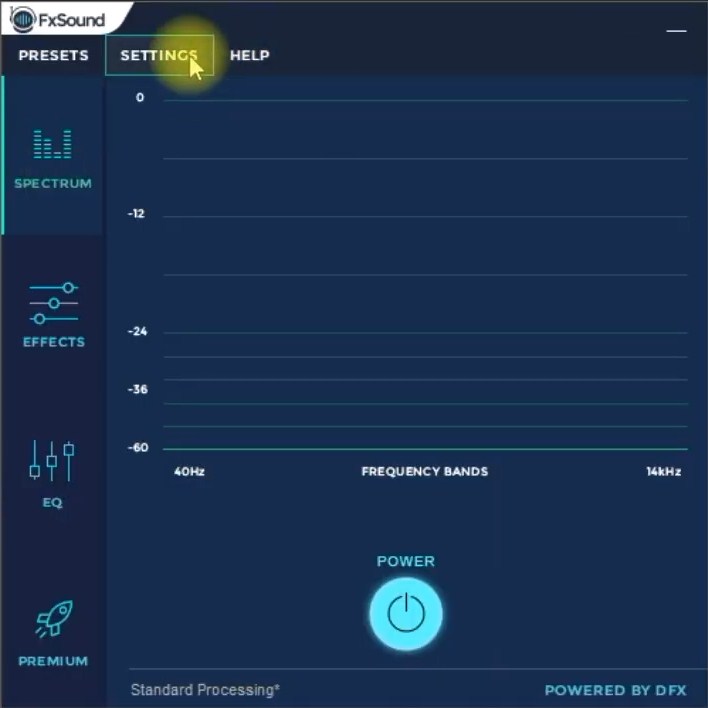
FX SOUND ENHANCER היא תוכנית קטנה שלא תופסת מקום רב במחשב ותואמת ל- Windows. משמש לשיפור ונרמול הצליל להאזנה למוזיקה באמצעות רמקולים ואוזניות. הממשק תומך ברוסית.
FX SOUND ENHANCER די קל לשימוש. לאחר ההשקה נפתח חלון עם 4 חלקים העומדים לרשות המשתמש, הממוקם משמאל:
- ספקטרום - כאן תוכלו לשנות את מחווני התדרים של מערכת הרמקולים ולהפעיל את התוכנית.
- אפקטים - מבחר אפקטים מיוחדים, כולל אפקט בס ותלת מימד.
- EQ - אחראי על עריכת תדרי הרמקולים באמצעות אקולייזר.
- שדרוג.
גם ב- FX SOUND ENHANCER יש תבניות מוכנות לכיוונים וסגנונות מוזיקה רבים. הצג או השתמש בתבניות בקטע "הגדרות קבועות מראש" הממוקם בראש החלון.
עלות FX SOUND ENHANCER
ניתן לבדוק את גרסת הניסיון למשך שבוע. לשימוש נוסף, רוכשים רוכשים תמורת 29.99 דולר. ניתן להוריד את FX SOUND ENHANCER באתר הרשמי: https://www.fxsound.com/download.
- קלות שימוש;
- זמינות של הגדרות נוספות;
- משקל קל של היישום.
- לא נמצא.
מגבר סאונד

Sound Booster הוא יישום פשוט ושימושי שיכול לשפר ולהתאים אישית את הצליל בכל היישומים של מערכת ההפעלה Windows.
לאחר התקנת כלי השירות, המשתמש יכול להתחיל לעבוד איתו במגש המערכת. לחיצה על הסמל פותחת חלון מלבני בו מבוצעת העריכה. הגידול הנפחי המרבי הוא 500%.
בתפריט ההגדרות הוא פותח את האפשרויות הבאות:
- לשנות את שפת הממשק. בנוסף לרוסית, המוגדרת כברירת מחדל, ניתן לשנות לפורטוגזית ואנגלית;
- הקצאת מקשים חמים, שהגדרתם תאפשר לך לשנות במהירות את ערך עוצמת הקול;
- הגדרת הרמה הרצויה, בה ישמש לאחר הפעלת המערכת;
- בחירת הגדרות נוספות (הצורך בהפעלת התוכנית בעת הפעלת המערכת, נראות ההודעות, בדיקת עדכונים במצב אוטומטי, הסתרת הלוח עם הפקדים, פתרון בעיות תאימות.
ל- Sound Booster 3 מצבי פעולה, שכל אחד מהם מאפשר לך להתאים את איכות הצליל ואת עוצמת הקול של האוזניות והרמקולים שלך:
- "הגברה סופר" - לציוד מוזיקלי מקצועי;
- "אפקט ARC" - יירוט ואפקט ARC ";
- יירוט.
היישום זמין הן עבור מחשבים ניידים והן של מחשבים אישיים, והן עבור מכשירים עם מערכת הפעלה של Android.
תקופת ניסיון
תוך 14 יום, משתמשים יכולים לבדוק את היישום במכשיר שלהם. לאחר תום שבועיים קיימת אפשרות להרחבה נוספת של גרסת הניסיון במידה והמשתמש משום מה לא החליט על רכישת המוצר.
כמה זה עולה ואיפה אפשר לקנות סאונד בוסטר?
היזמים מציעים ללקוחות שלוש גרסאות של הרישיון, שכל אחת מהן פירושה תמיכה טכנית מלאה ועדכונים בחינם:
- אפשרות תקציב במחיר של 19.95 דולר. סוג הרישיון הראשוני מוגדר לשנה ונתמך במחשב אחד בלבד.
- רישיון סטנדרטי במחיר ממוצע של 34.95 $, זמין לשימוש ב -3 מחשבים למשך שנתיים. עדכונים בחינם זמינים רק בשנה הראשונה לשימוש.
- ניתן להתקין את הרישיון המקצועי על 5 מחשבים. השימוש אפשרי למשך שנתיים, בתקופה זו העדכונים בחינם. עלות - 49.95 דולר.
ניתן להוריד את Sound Booster באתר הרשמי: https://www.letasoft.com/ru/.
- התקנה קלה ומהירה;
- שליטה קלה;
- חוסר עיוות במהלך הצליל;
- הארכת תקופת הניסיון.
- לא נמצא.
לִשְׁמוֹעַ
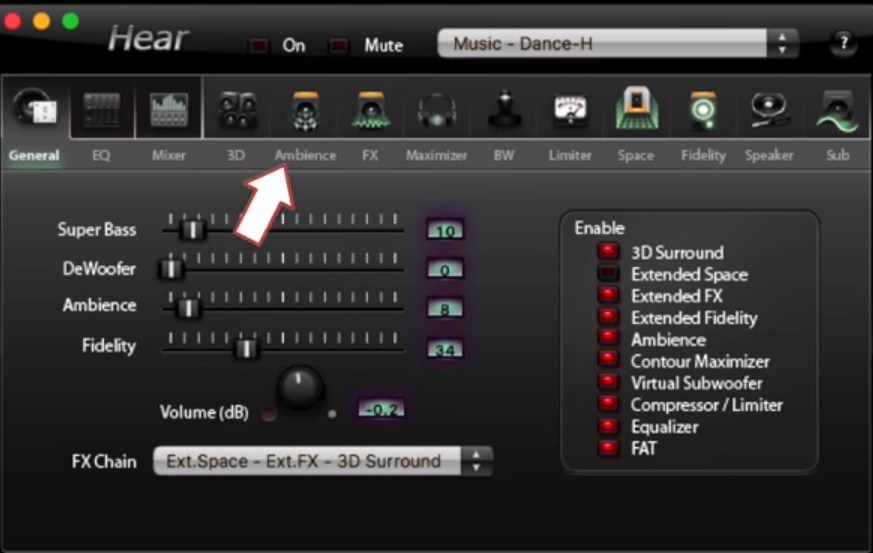
כלי רב-תכליתי לשיפור ועריכת צליל "שמע", מתאים למחשבים הפועלים במערכות הפעלה Windows ו- MacOS. ממשק השירות זמין באנגלית.
החלונית בחלק העליון של החלון מכילה לשונית להשתקה, כמו גם תבניות מוכנות (לצפייה בסרט וטלוויזיה, האזנה למוסיקה, משחקים, אפקטים) עם התאמה אישית נוספת שלהם.
ההגדרות העיקריות ממוקמות בחלק הראשי, ויסותן מתבצע באמצעות מחוונים מיוחדים. כאן תוכלו גם לבחור את האפקטים הנוספים הבאים:
- סאונד תלת ממדי. המודול אחראי על יצירת צליל היקפי. פונקציה זו מדמה את ההשפעה של נוכחות, כאילו הצליל מגיע מכל הכיוונים. זו הזדמנות נהדרת לקבל רגשות חיוביים חדשים בזמן צפייה בסרטים או משחקים;
- אקולייזר הוא מודול סטנדרטי המובנה כמעט בכל נגן מדיה;
- תיקון רמקולים - מאפשר להגביר את עוצמת הקול על ידי כוונון התהודה של הרמקולים;
- סאב וופר וירטואלי - מדמה נוכחות של סאב-וופר;
- אווירה - המודול מאפשר לך להשיג אפקט יוצא דופן בצליל. זה יכול להיות חיקוי של להיות ביער או להיות באולם גדול;
- בקרת נאמנות. בתהליך הקלטת מסלול אובדים תדר הקול ועוצמתו. תוכנית זו תוכל לשחזר פרמטרים אלה.
הכרטיסייה EQ היא אקולייזר המספק פונקציה להגברת עוצמת הקול להפעלה / כיבוי, כמו גם את היכולת לבצע שינויים בעצמך, לחזור לפרמטרים לפני ששינית אותם. הכרטיסייה "השמעה" מאפשרת לך לבחור את המכשיר שישמיע את הצליל.
שלושת הכרטיסיות הבאות ("3D", "Ambience" ו- "FX") מאפשרות לך להתאים את השמע לרמקולים שלך. הפרמטרים של עומק הצליל ההיקפי, גודל החדר ופונקציות שימושיות רבות אחרות זמינים לעריכה.
כדי להתאים את קו המתאר (גבוה ונמוך), להגביר את עוצמת הקול, להשתמש באפקטים נוספים להעתקת קול באוזניות, עליך לבחור בסעיף "מקסימייזר". סעיף "תת" אחראי על הגדרת הסאב-וופר.
כדי להעניק לקומפוזיציה מוזיקלית גוון מסוים (הרפיה או הגדלת ריכוז) על ידי שינוי הסינתיסייזר של גלי המוח, ניתן בכרטיסייה "BM". החלק Limiter אחראי על ביטול עומסי יתר על ידי הקטנת הטווח הדינמי.
החלק "שטח" מאפשר לך להשיג אפקט מציאותי יותר על ידי יצירת מרחב וירטואלי.
מגש המערכת מספק גישה להגדרות מהירות. בחלון קטן ישנם פרמטרים כאלה: הגברת עוצמת הקול, השתקה ותבניות.
ניתן להוריד את התוכנית מהאתר הרשמי: https://www.prosofteng.com/hear-audio-enhancer/. גרסת הניסיון אורכת 7 ימים.
- מבחר עצום של הגדרות;
- אפקטים מיוחדים רבים;
- זול.
- חוסר בשפה הרוסית.
סיכום
המאמר הציג את תוכנות המחשב הטובות ביותר, באמצעותן תוכלו באופן עצמאי, בבית, להגביר את עוצמת הקול ולשפר את איכות הצליל.
כניסות חדשות
קטגוריות
מוֹעִיל
מאמרים פופולריים
-

דירוג עליון של הקטנועים הטובים והזולים ביותר עד 50 מטר מעוקב בשנת 2020
צפיות: 97661 -

דירוג החומרים הטובים ביותר לבידוד רעשים לדירה בשנת 2020
צפיות: 95022 -

דירוג אנלוגים זולים של תרופות יקרות לשפעת והצטננות לשנת 2020
צפיות: 91750 -

נעלי הריצה הטובות ביותר לגברים בשנת 2020
צפיות: 87680 -

הדירוג המוביל של השעונים החכמים הטובים ביותר 2020 - איכות מחיר
צפיות: 85091 -

הוויטמינים המורכבים הטובים ביותר בשנת 2020
צפיות: 84801 -

הצבע הטוב ביותר לשיער אפור - הדירוג המוביל בעולם 2020
צפיות: 82406 -

דירוג צבעי העץ הטובים ביותר לשימוש פנים בשנת 2020
צפיות: 77202 -

דירוג מצלמות האקשן הטובות ביותר מסין בשנת 2020
צפיות: 75269 -

דירוג סלילי הסיבוב הטובים ביותר בשנת 2020
צפיות: 74827 -

תוספי הסידן היעילים ביותר למבוגרים וילדים בשנת 2020
צפיות: 72462 -

דירוג עליון של האמצעים הטובים ביותר לעוצמה גברית בשנת 2020 עם תיאור
צפיות: 68296